Otázka
Problém: Ako zakázať upozornenie na banner aktualizácie MacOS Sierra v obchode Mac App Store?
Čaute ľudia. Používam Mac OS Siera a myslím si, že je to naozaj skvelé. Jedna vec ma však trochu štve. Keď otvorím Mac App Store, som neustále informovaný o nových aktualizáciách. V pravej časti Obchodu sa mi zobrazuje banner alebo sa mi zobrazuje kontextové upozornenie. Ak je možné zakázať tieto upozornenia na aktualizáciu Mac OS Siera? Vďaka!
Vyriešená odpoveď
Zakázanie upozornení na banner MacOS Sierra alebo akýchkoľvek iných upozornení na inováciu OS sa stalo celkom bežnou otázkou[1] pretože ľudí rozčuľujú tie nepretržité vyskakovacie okná na obrazovke a niekedy sa v zhone môžu náhodne rozhodnúť spustiť aktualizáciu a nechcene prerušiť prácu.
Mac OS Siera je verzia Mac OS, ktorá je k dispozícii na Mac App Store zadarmo a môže bežať na zariadeniach kompatibilných s Mac OS, ako všetky ostatné verzie.[2] Osvojili si ho milióny používateľov počítačov Mac a je vysoko cenený pre nové funkcie a výrazný príspevok k spolupráci zariadení Mac a iOS.
Pred nejakým časom bola automaticky nainštalovaná aktualizácia MacOS Siera, ktorá umožnila spoločnosti Apple získať viac používateľov Siera bez ohľadu na to, či používatelia Mac tento OS chcú alebo nie. Aj keď bola automatická aktualizácia čoskoro deaktivovaná, používatelia stále vidia v hornej časti veľký banner tabla Aktualizácie v obchode Mac App Store alebo niekedy dokonca dostávať kontextové upozornenie pri používaní Obchod. 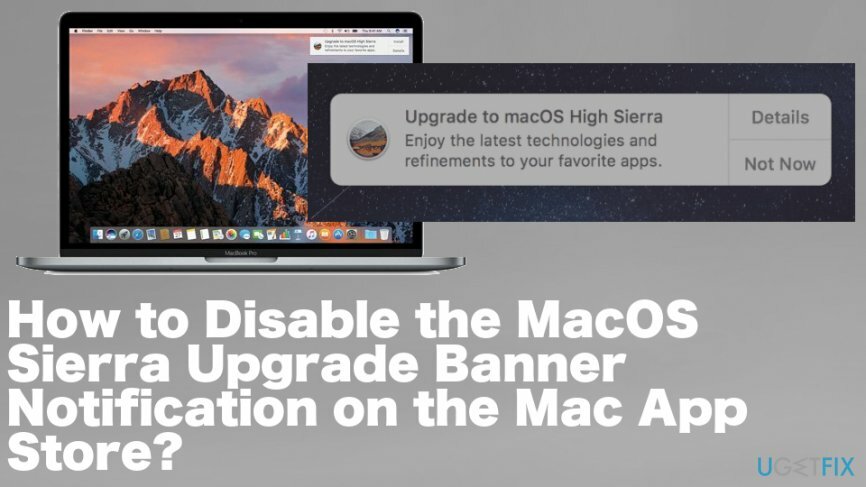
Ako zakázať upozornenie na banner upgradu MacOS Sierra v obchode Mac App Store
Ak chcete obnoviť špičkový výkon počítača, musíte si zakúpiť licencovanú verziu Automatická práčka Mac X9 Automatická práčka Mac X9 opravný softvér.
Je to skvelé rozhodnutie informovať ľudí o dostupnej inovácii Mac OS Siera a požiadavkách na jej inštaláciu. Tí, ktorí sú spokojní s aktuálnou verziou Mac OS X, však môžu byť tieto reklamy dosť nepríjemné. Dôrazne odporúčame nainštalovať a používať optimalizačný nástroj na vašom počítači Mac. Zabráni problémom súvisiacim s Mac, ako sú chyby, zvyšky súborov, infiltrácia škodlivého softvéru[3]a podobne. Na tento účel môžete použiť MacKeeper alebo MacBooster.
Zastavte upozornenia na bannery o inovácii MacOS Sierra vo Finderi
Ak chcete obnoviť špičkový výkon počítača, musíte si zakúpiť licencovanú verziu Automatická práčka Mac X9 Automatická práčka Mac X9 opravný softvér.
- Otvorené Finder a kliknite Choď, potom Prejdite do priečinka.
- Napíšte nasledovné a kliknite Choď:
/Library/Bundles/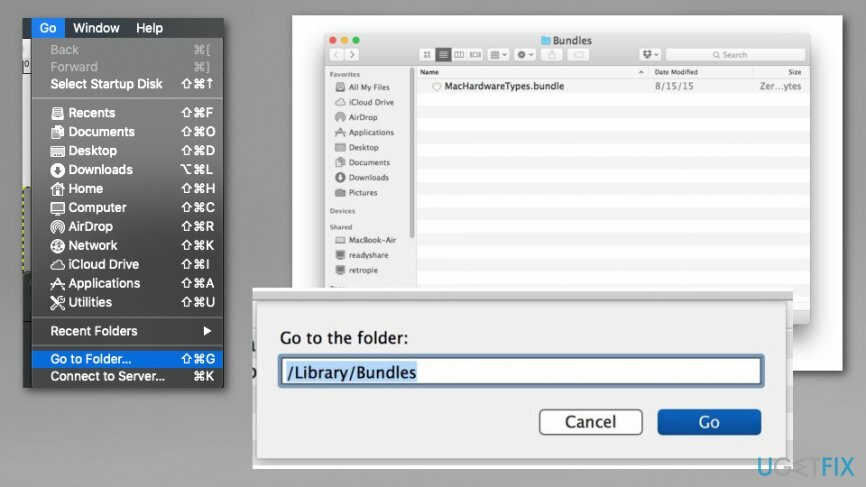
- Nájdite súbor OSXNotification.bundle a kliknite naň a zároveň ho držte Príkaz kľúč.
- Presuňte ho do priečinka Dokumenty alebo Stiahnuté súbory alebo na iné miesto. Ak chcete povoliť zmeny, zadajte heslo.
- Otvorte terminál a zadajte príkaz:
aktualizácia softvéru – ignorujte macOSInstallerNotification_GM - Kliknite Zadajte na spustenie príkazu.
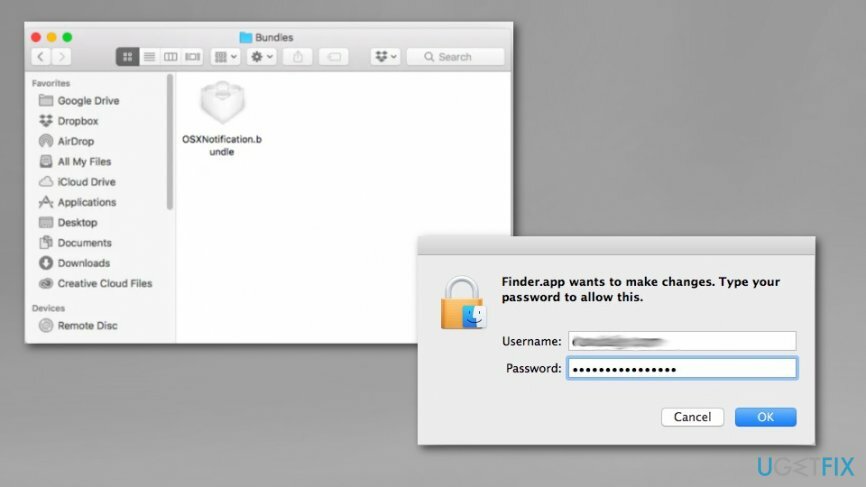
Zakázať upozornenia na banner aktualizácie MacOS Sierra
Ak chcete obnoviť špičkový výkon počítača, musíte si zakúpiť licencovanú verziu Automatická práčka Mac X9 Automatická práčka Mac X9 opravný softvér.
- Otvorené Systémové preferencie a vyberte si Aktualizácie softvéru.
- Kliknite na Pokročilé tlačidlo a zrušte začiarknutie Možnosť Skontrolovať aktualizácie.
- Ísť do Obchod s aplikaciami v Systémové preferencie a zrušte začiarknutie Automaticky kontrolovať aktualizácie.
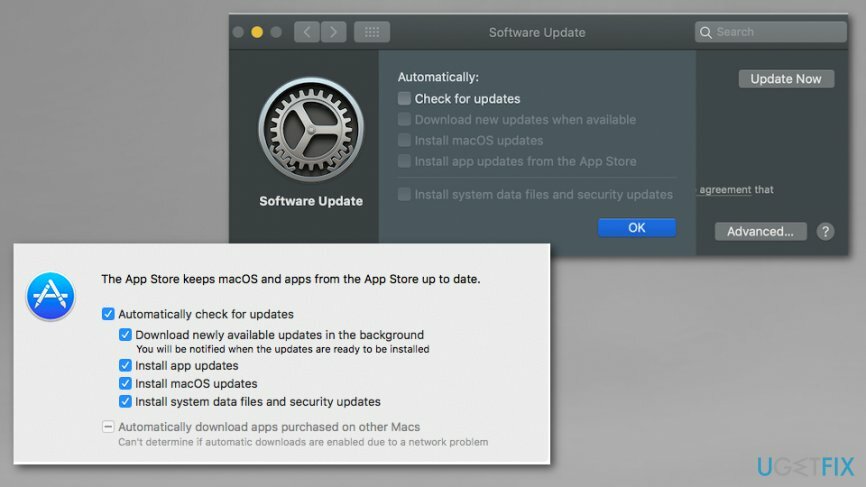
Rýchla metóda na deaktiváciu upozornení na inováciu systému MacOS
Ak chcete obnoviť špičkový výkon počítača, musíte si zakúpiť licencovanú verziu Automatická práčka Mac X9 Automatická práčka Mac X9 opravný softvér.
Ak sa nechystáte aktualizovať svoj aktuálny operačný systém, na vypnutie upozornení na aktualizáciu Mac OS Siera musíte:
- Otvorené Mac App Store a otvorte Aktualizácie oddiele.
- Kliknite pravým tlačidlom myši na bannerovú reklamu aktualizácie Siera.
- Keď možnosť Skryť aktualizáciu sa zobrazí, vyberte ho a zatvorte Obchod.
Ako vidíte, skryť tieto upozornenia na inováciu je celkom jednoduché. Napriek tomu by sme chceli zdôrazniť skutočnosť, že ich zakázaním nebudete informovaní o žiadnej inovácii Mac OS X, takže môžete prísť o možnosť stiahnuť si preferovanú aktualizáciu pre váš Mac.
Okrem toho, aj keď nepreferujete Mac OS Siera, v budúcnosti možno zmeníte názor. Tu je to veľmi dôležité POZNÁMKA že Apple sa rozhodol odstrániť staršie upgrady OS okamžite po vydaní nového. Ak teda nebudete mať stiahnutú staršiu verziu Mac OS, prídete o možnosť nainštalovať si ju natrvalo.
Preto by sme dôrazne odporúčali stiahnuť si všetky dostupné aktualizácie, pokiaľ sú dostupné. Stiahnutie neznamená, že sa automaticky nainštalujú. Stiahnutie aktualizácie MacOS X však bude vždy k dispozícii na Kúpené časti v obchode Mac App Store.
Optimalizujte svoj systém a zefektívnite jeho fungovanie
Optimalizujte svoj systém teraz! Ak nechcete svoj počítač kontrolovať manuálne a snažíte sa nájsť problémy, ktoré ho spomaľujú, môžete použiť optimalizačný softvér uvedený nižšie. Všetky tieto riešenia boli testované tímom ugetfix.com, aby sme si boli istí, že pomáhajú zlepšovať systém. Ak chcete optimalizovať počítač jediným kliknutím, vyberte jeden z týchto nástrojov:
Ponuka
sprav to hneď!
Stiahnuť ▼počítačový optimalizátoršťastie
Záruka
Ak nie ste spokojní a myslíte si, že sa nepodarilo zlepšiť váš počítač, neváhajte nás kontaktovať! Poskytnite nám všetky podrobnosti týkajúce sa vášho problému.
Tento patentovaný proces opravy využíva databázu 25 miliónov komponentov, ktoré dokážu nahradiť akýkoľvek poškodený alebo chýbajúci súbor v počítači používateľa.
Ak chcete opraviť poškodený systém, musíte si zakúpiť licencovanú verziu nástroja na odstránenie škodlivého softvéru.

Aby ste zostali v úplnej anonymite a zabránili ISP a vládu pred špionážou na vás, mali by ste zamestnať Súkromný prístup na internet VPN. Umožní vám pripojiť sa na internet, pričom budete úplne anonymní šifrovaním všetkých informácií, zamedzením sledovačov, reklám, ako aj škodlivého obsahu. Najdôležitejšie je, že zastavíte nelegálne sledovacie aktivity, ktoré NSA a iné vládne inštitúcie vykonávajú za vašim chrbtom.
Počas používania počítača sa môžu kedykoľvek vyskytnúť nepredvídané okolnosti: počítač sa môže vypnúť v dôsledku výpadku prúdu, a Môže sa vyskytnúť modrá obrazovka smrti (BSoD) alebo náhodné aktualizácie systému Windows môžu počítač, keď ste na pár dní odišli minút. V dôsledku toho môže dôjsť k strate vašich školských úloh, dôležitých dokumentov a iných údajov. Komu zotaviť sa stratené súbory, môžete použiť Data Recovery Pro – prehľadáva kópie súborov, ktoré sú stále dostupné na vašom pevnom disku, a rýchlo ich získava.